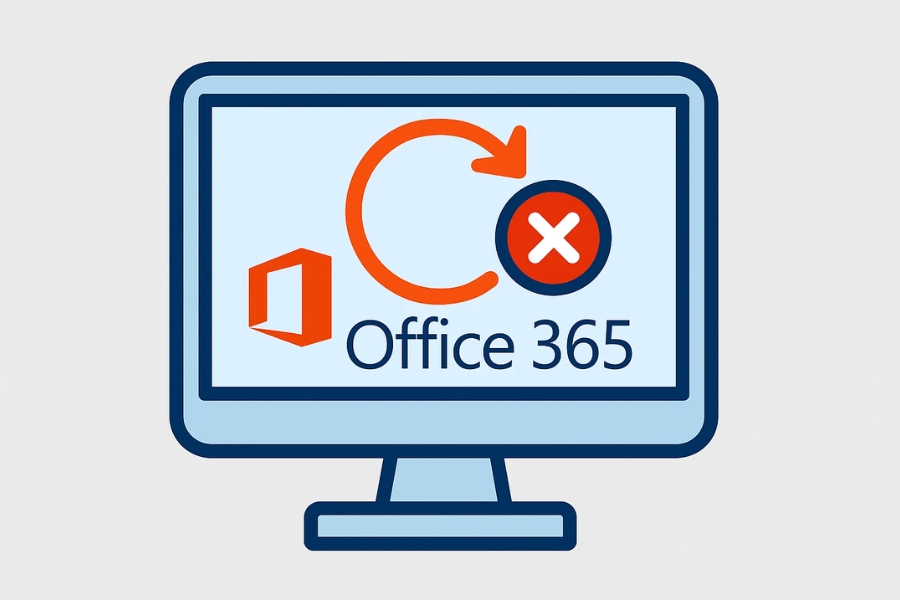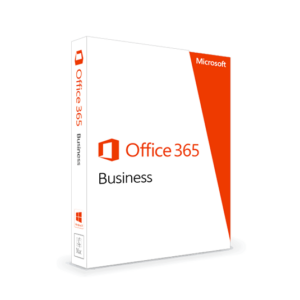Có bao giờ bạn mở Word hay Excel ra, thấy dòng thông báo “Office không thể cập nhật được” chưa? Cảm giác đó thật sự rất khó chịu. Bạn chỉ định vào làm vài việc nhanh gọn thôi mà máy lại “làm mình làm mẩy”. Nhiều người nghĩ, “Thôi kệ, không cập nhật cũng được mà”, nhưng thật ra chuyện đó không nhỏ đâu. Bởi vì nếu Office không cập nhật được, rất có thể bạn đang bỏ lỡ các bản vá bảo mật, tính năng mới hoặc đơn giản là… phần mềm đang hoạt động không ổn định.
1. Vì sao Office 365 lại không cập nhật được?
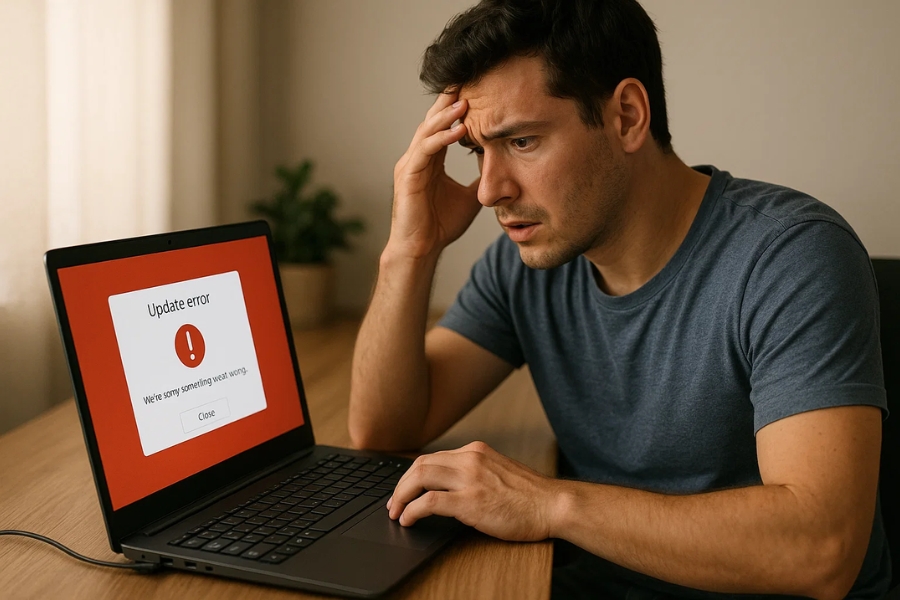
Có hàng tá nguyên nhân khiến việc cập nhật thất bại, từ những lý do “trời ơi đất hỡi” cho đến lỗi kỹ thuật thật sự. Có khi chỉ vì mạng yếu, có khi là do trình diệt virus chặn, hoặc đơn giản là do… bạn quên bật chế độ cập nhật tự động. Thật đấy, đừng cười! Nhiều người gặp lỗi chỉ vì cái tick nhỏ bé ấy.
Dưới đây là vài “thủ phạm” phổ biến:
-
Kết nối mạng chập chờn: Office cần tải dữ liệu cập nhật từ máy chủ Microsoft. Nếu mạng lúc có lúc không, việc tải bị ngắt quãng là điều dễ hiểu.
-
Phần mềm bảo mật can thiệp: Một số chương trình diệt virus hoặc tường lửa (firewall) có thể chặn kết nối đến máy chủ cập nhật.
-
Lỗi quyền quản trị: Nếu bạn đang dùng tài khoản không có quyền admin, việc cập nhật có thể bị chặn.
-
Cài đặt Office bị lỗi hoặc thiếu tệp hệ thống.
-
Hệ điều hành Windows chưa cập nhật hoặc đang gặp xung đột.
Đôi khi, chỉ cần một trong những điều này là đủ khiến Office “mặt lạnh như tiền” và nhất quyết không chịu cập nhật.
2. Bắt đầu từ những thứ đơn giản trước
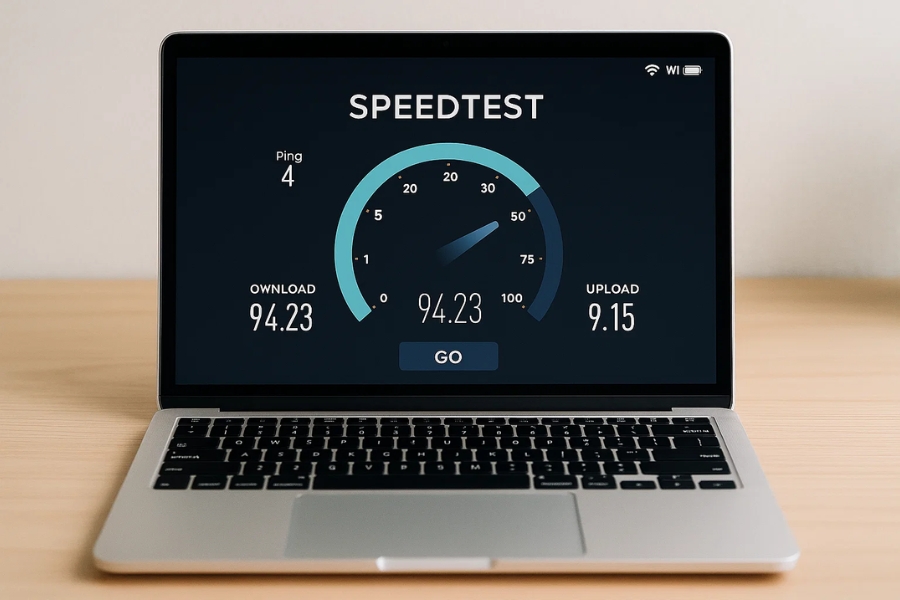
Trước khi đi sâu vào mấy bước phức tạp, hãy thử kiểm tra mấy điều cơ bản trước đã. Nhiều khi chỉ cần vài thao tác nhỏ là xong!
-
Kiểm tra mạng: Mở trình duyệt, thử vào YouTube hoặc một trang tin bất kỳ. Nếu trang load chậm hoặc không vào được, thì lỗi không phải ở Office đâu.
-
Khởi động lại máy: Nghe đơn giản, nhưng hiệu quả đến bất ngờ. Windows có thể đang “kẹt” một tiến trình nào đó khiến cập nhật không hoạt động.
-
Tắt tạm phần mềm diệt virus hoặc VPN: Chỉ tắt tạm thôi nhé, sau khi cập nhật xong nhớ bật lại.
-
Đảm bảo bạn đã đăng nhập bằng tài khoản Microsoft chính chủ: Một số phiên bản Office yêu cầu tài khoản hợp lệ để xác minh quyền cập nhật.
Nếu thử xong vẫn không được, giờ mới đến lúc ta “ra tay” thật sự.
3. Dùng công cụ sửa lỗi tự động của Microsoft
Nghe có vẻ “công nghệ cao” nhưng thật ra rất dễ dùng. Microsoft có sẵn một công cụ gọi là Support and Recovery Assistant (SaRA), giúp tự động phát hiện và sửa lỗi trong các sản phẩm Office.
Các bước:
-
Truy cập trang hỗ trợ chính thức của Microsoft, tải công cụ SaRA.
-
Chạy chương trình, chọn Office → Cập nhật Office.
-
Làm theo hướng dẫn trên màn hình, công cụ sẽ tự động kiểm tra lỗi và đưa ra cách khắc phục.
Đôi khi chỉ cần bước này là mọi thứ đâu lại vào đấy. Nghe đơn giản đúng không?
4. Cập nhật thủ công qua Control Panel hoặc Command
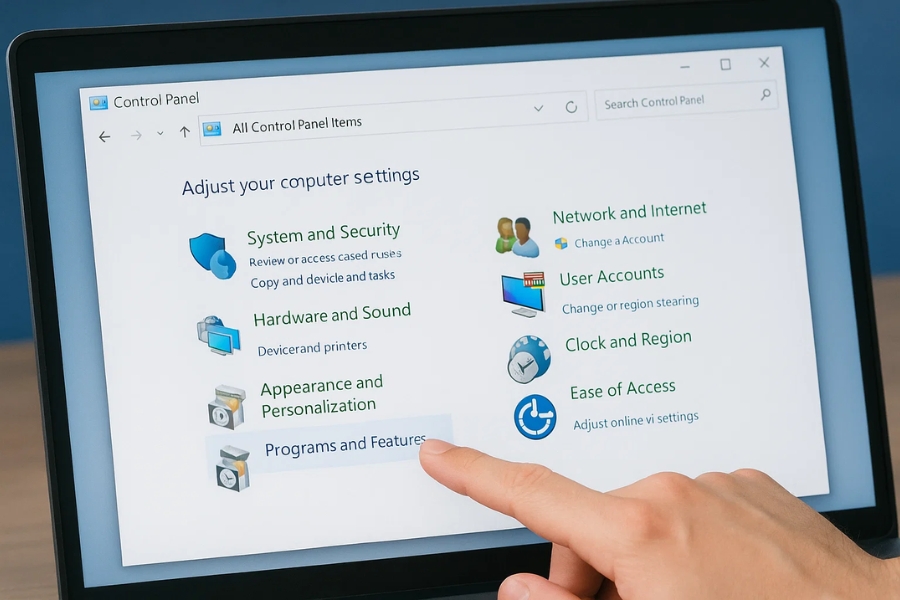
Nếu công cụ tự động “bó tay”, ta có thể cập nhật bằng tay. Có hai cách phổ biến:
Cách 1: Qua ứng dụng Office
-
Mở Word (hoặc Excel).
-
Chọn Tệp (File) → Tài khoản (Account).
-
Ở mục Tùy chọn cập nhật (Update Options), chọn Cập nhật ngay (Update Now).
Nếu có bản cập nhật mới, Office sẽ bắt đầu tải và cài đặt tự động.
Cách 2: Qua Command Prompt
Dành cho ai thích “vọc” một chút:
-
Mở Command Prompt (quyền Admin).
-
Gõ lệnh:
-
Nhấn Enter và chờ quá trình hoàn tất.
Cách này khá mạnh mẽ, đặc biệt khi giao diện cập nhật thông thường bị lỗi.
5. Kiểm tra dịch vụ Click-to-Run
Office 365 sử dụng dịch vụ Click-to-Run để xử lý cập nhật. Nếu dịch vụ này bị tắt, thì dù bạn có làm gì đi nữa, cập nhật vẫn không thể chạy.
Cách kiểm tra:
-
Nhấn Windows + R, gõ
services.msc, nhấn Enter. -
Tìm dịch vụ Microsoft Office Click-to-Run.
-
Nhấn chuột phải → Properties → ở mục Startup type, chọn Automatic.
-
Nhấn Start nếu nó đang dừng.
Xong! Giờ thử lại cập nhật xem sao. Đôi khi chỉ một bước này thôi là “cứu cánh”.
6. Khi tất cả đều thất bại: Gỡ và cài lại Office
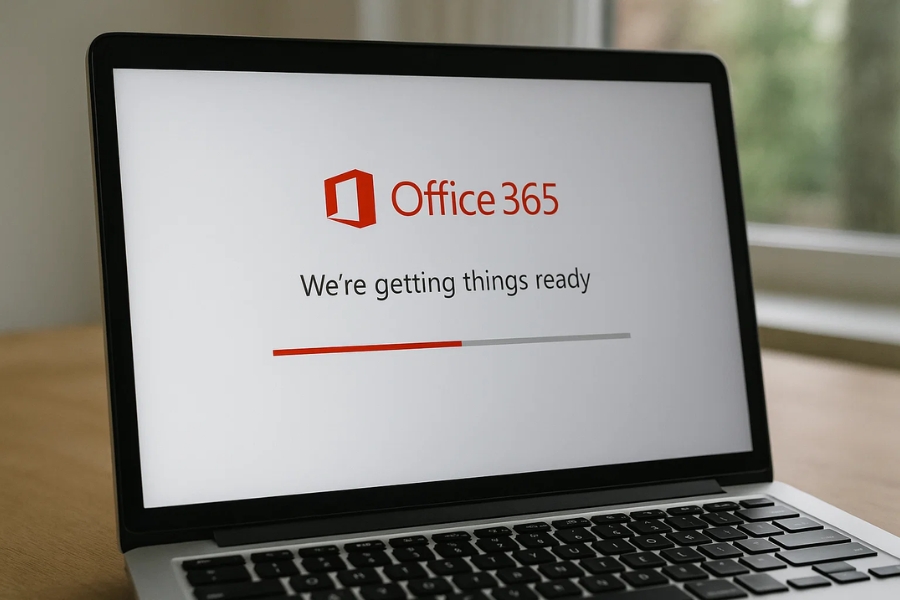
Nghe hơi cực, nhưng nếu bạn đã thử hết mà vẫn không được, có thể bản cài đặt Office đã bị hỏng. Lúc này, cách duy nhất là gỡ hoàn toàn và cài lại từ đầu.
Cách làm:
-
Mở Control Panel → Programs and Features.
-
Chọn Microsoft Office 365 → Uninstall.
-
Sau khi gỡ xong, khởi động lại máy.
-
Đăng nhập vào tài khoản Microsoft của bạn, tải lại bản cài đặt mới nhất và tiến hành cài đặt lại.
Thường thì sau khi cài mới, mọi thứ sẽ ổn định trở lại và cập nhật hoạt động bình thường.
7. Một vài lưu ý nho nhỏ
-
Đừng quên bật lại phần mềm diệt virus sau khi cập nhật.
-
Nếu dùng Windows bản cũ (như Windows 8.1), có thể Office 365 sẽ không còn hỗ trợ đầy đủ. Hãy nâng cấp hệ điều hành khi có thể.
-
Luôn đảm bảo dung lượng ổ đĩa còn đủ chỗ, vì đôi khi bản cập nhật cần vài GB trống mới cài được.
-
Và quan trọng nhất: đừng hoảng! Phần lớn lỗi cập nhật đều có thể xử lý được.
8. Kết lại – đừng để “ông lớn” làm khó bạn!
Office 365 là một bộ công cụ mạnh mẽ, nhưng đôi khi chính vì quá phức tạp mà nó cũng… “giận dỗi” không rõ lý do. Việc cập nhật thất bại không có nghĩa là bạn phải gọi IT ngay lập tức. Chỉ cần bình tĩnh, làm từng bước, kiểm tra mạng, bật lại dịch vụ, hoặc cùng lắm thì cài lại.
Cập nhật thành công rồi, bạn sẽ thấy mọi thứ chạy mượt mà, tính năng mới hiện ra, và cảm giác “chiến thắng” thật sướng! Thế nên, đừng để lỗi cập nhật khiến bạn mất hứng làm việc nhé.